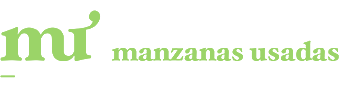Mac segunda mano; Funciones básicas del Teclado
Por qué hablamos de Mac segunda mano cuando hablamos de las funciones básicas del teclado. Aunque las funciones básicas del teclado son de gran ayuda para todos los usuarios, debemos distinguir dos tipos de usuarios, los avanzados, usuarios de Mac y los usuarios mas amateur, que aunque usan Apple incluso desde hace tiempo no tienen un nivel de uso tan avanzado, dentro de estos están los que empiezan en el mundo de Apple, la gran mayoría vienen de Windows y se inician en Apple a través de un dispositivo prestado o de Apple segunda mano.
Comprar Mac; Vengo de Windows
Si algo caracteriza a Mac Vs Windows, es el menor uso del ratón, por ello los usuarios de Mac, se acostumbran a usar a través del teclado funciones que los usuarios de Windows suelen hacer desde el ratón.
Te diremos ciertas combinaciones básicas con el teclado, con las que se pueden realizar acciones para las que normalmente se necesitaría un ratón, un trackpad u otro dispositivo externo al teclado de Mac.
Mac Vs windows
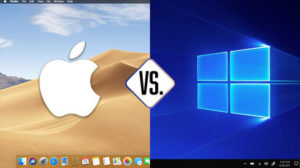
Vienes de Windows:
En los teclados fabricados para los PC con Windows, utiliza la tecla Alt en lugar de la tecla Opción, y la tecla con el logotipo de Windows en lugar de la tecla Comando
Teclado MAC

A la hora de usar funciones rápidas es importante tener en cuenta que hay que mantener pulsada una o más teclas de modificación y a continuación pulsar la última tecla de la función. Teniendo en cuenta la principal tecla que vamos a ver hoy Comando, deberíamos mantener pulsado Comando (tecla de modificación) y con ella pulsada, pulsa la tecla de función, por ejemplo C (copiar), después suelta las dos a la vez.
Pulsar comando=> (no soltar) =>pulsar C=>soltar las dos a la vez.
Los menús y los teclados del Mac normalmente utilizan símbolos para determinadas teclas, veamos algunas de las teclas de modificación:

- Comando (o Cmd) ⌘
- Mayúsculas ⇧
- Opción (o Alt) ⌥
- Control (o Ctrl) ⌃
- Bloqueo Mayúsculas ⇪
- Fn
la gran tecla de Mac; ⌘ Comando (Cmd)
Hay muchas acciones que podemos hacer con la tecla comando, veamos las principales:
Tecla ⌘ Comando para cortar; copiar; pegar; en Mac.
Trabajemos comando sobre los ítem que nos interesa, ¿Qué podemos hacer?.
- Comando-X: Cortar el ítem seleccionado y copiarlo en el Portapapeles.
- Comando-C: Copiar el ítem seleccionado en el Portapapeles. Esto también funciona con los archivos del Finder.
- Comando-V: Pegar el contenido del Portapapeles en el documento o la app activa. Esto también funciona con los archivos del Finder.
- Comando-Z: Deshacer el comando anterior. A continuación puedes pulsar Mayús-Comando-Z para Rehacer.


Tecla ⌘ Comando para actuar sobre la pantalla del Mac.
Minimizar ventana, Cerrar ventana, Forzar salida.

Trabajemos comando sobre la pantalla.
- Comando-M: Minimizar la ventana que se encuentra en primer plano al Dock. Para minimizar todas las ventanas de la app en primer plano, pulsa Opción-Comando-M.
- Comando-W: Cerrar la ventana que se encuentra en primer plano. Para cerrar todas las ventanas de la app, pulsa Opción-Comando-W.
- Opción-Comando-Esc: Forzar la salida de una app.
Tecla ⌘Comando para actuar sobre el documento en Mac.
Imprimir Doc, Guardar Doc, Abrir pestaña.

Actuemos con comando sobre el documento.
- Comando-P: Imprimir el documento activo.
- Comando-S: Guardar el documento activo.
- Comando-T: Abrir una nueva pestaña.
Tecla ⌘ Comando; captura de pantalla; Crear carpeta en Mac.
Captura de pantalla, Crear carpeta.

- Mayús-Comando-5: En macOS Mojave, realizar una captura de pantalla o una grabación de pantalla. En versiones anteriores de macOS, utiliza Mayús-Comando-3 o Mayús-Comando-4 para hacer capturas de pantalla. Obtén más información sobre capturas de pantalla.
- Mayús-Comando-N: Crear una nueva carpeta en el Finder.
Funciones rápidas en Mac; Tecla Control /Ctrl/ (el 112 de la pantalla). 
Socorro estoy atascado!!, Forzar reinicio, Escapar, cerrar sesión.
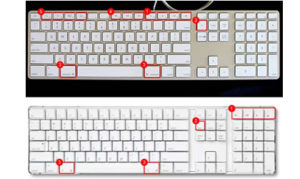
Para cuando quedó atascado.
- Control–Comando–Botón de encendido:* Forzar el reinicio del Mac sin preguntar si se quieren guardar los documentos abiertos y sin guardar.
- Control-Comando-Expulsión de discos: Salir de todas las apps y reiniciar el Mac. Si alguno de los documentos abiertos tiene cambios sin guardar, se te preguntará si quieres guardarlos.
(Voy a saco.) ![]()
- Control-Opción-Comando-Botón de encendido* o Control-Opción-Comando-Expulsión de discos: salir de todas las apps y apagar el Mac. Si alguno de los documentos abiertos tiene cambios sin guardar, se te preguntará si quieres guardarlos.
Esperamos que el articulo te haya sido de interés, nuestro blog trata de tenerte puntualmente informad@ de una forma coloquial, huyendo de terminología o conceptos excesivamente técnicos.
Puedes suscribirte a nuestro blog
Puedes visitarnos en nuestra web
Manzanas Usadas
También puede interesarte
Sigue el mundial de fútbol desde cualquier sitio en tu iPad
El Campeonato Mundial de Fútbol que se celebra en Rusia es, sin lugar a dudas, una de las citas con el deporte más importantes del año. En nuestro país, España, podemos seguirlo
El Mac Pro se retrasa hasta 2019
Parece que tendremos que esperar a ver la versión más avanzada del Mac Pro hasta 2019. Apple ha confirmado lo que ya se temía y es que el Mac Pro
PISTAS DEL 12 DE SEPTIEMBRE
A escasos día del evento del año, siguen los rumores en torno al iPhone 8 y es que los de Cupertino nunca dan puntada sin hilo. La misma tarjeta de